excel
| コンポーネント情報 | |
|---|---|
| モジュール | im_office365 |
| 導入されたバージョン | 8.0.0 |
| バージョン | 8.0.0 |
機能説明
- Microsoft 365 SharePoint Online 上の Excel ドキュメント を IFrame で表示します。
- このタグは、 Microsoft 365 の埋め込み表示モードを利用して表示を行います。
シートの選択、セルの選択、セルのコピー、などの動作が行えます。 - width, height属性は必須ではありませんが、指定しない場合ブラウザの既定のサイズとなるため、適切なサイズを指定することを推奨します。
- SharePoint Online の接続先は、「OAuth プロバイダ設定ファイル」より取得します。
「OAuth プロバイダ設定ファイル」のプロバイダ ID の指定が必要です。 - ドキュメントのパスは、 SharePointStorage API を利用して取得してください。
- チームサイト上の「Shared Documents」配下のドキュメントを対象とします。
- このタグは、 Microsoft 365 – SharePoint Online 上の表示権限にしたがって表示されます。
そのため、 SharePoint Online へのログインが必要です。 - 実際のファイルの種別はチェックされません。 Excel ドキュメント以外のファイルを指定した場合の動作は保証されません。
Word ドキュメントまたは PowerPoint ドキュメントを指定した場合は、正常に表示されますので注意してください。 - このタグは、 Microsoft 365 の機能を利用しています。
Microsoft 365 の機能は予告なく変更される可能性があります。
属性一覧
| 注釈 | 属性名 | 型 | 説明 | 省略時の動作 | 実行時評価 |
|---|---|---|---|---|---|
| 無害化 | height |
java.lang.Integer | IFrame の高さです | - | |
| Boolean属性 | hideGrid |
java.lang.Boolean | 枠線非表示設定です true の場合、枠線が非表示となります |
false | |
| Boolean属性 | hideHeader |
java.lang.Boolean | ヘッダ非表示設定です true の場合、ヘッダが非表示となります range 属性が設定されている場合、この設定によらず、ヘッダは非表示となります |
false | |
id |
java.lang.String | IFrame の id です | 代替idを付与 | ||
name |
java.lang.String | IFrame の name です | 代替nameを付与 | ||
|
必須
|
path |
java.lang.String | 表示する SharePoint 上のドキュメントのパスです 先頭・末尾に「/」は不要です。 |
- | |
|
必須
|
providerId |
java.lang.String | OAuth プロバイダ設定のプロバイダID です | - | |
range |
java.lang.String | 表示する領域の範囲を設定します Excel のセル参照書式で設定します (例)Sheet1!A1:M15 セル参照に名称をつけた場合、名称でも指定可能です 設定するとヘッダが非表示となります |
- | ||
select |
java.lang.String | 選択状態とするセルを設定します。 Excel のセル参照書式で設定します (例)Sheet1!C3 セル参照に名称をつけた場合、名称でも指定可能です 領域は指定できません。先頭のセルのみが選択状態となります range 属性が設定されている場合、この値は無効となります |
ファイル保存時のシートを表示し、セルは未選択状態です | ||
site |
java.lang.String | SharePoint のサイトのパスです 先頭・末尾に「/」は不要です。 サイトコレクションを指定する場合も、ここで指定します。 (例)sites/sample_collection/sample_site |
トップサイト | ||
| 無害化 | width |
java.lang.Integer | IFrame の幅です | - | |
| 無害化 | その他 |
java.lang.String | ユーザ定義属性です | - |
サンプル
表示するファイルを指定する(path属性)
- タグのproviderId属性に「OAuth プロバイダ設定ファイル」のプロバイダIDを指定します。
- タグのpath属性に SharePoint Online 上のパスを指定します。
- width, height属性に 幅と高さを指定します。
JSP
<%@ taglib prefix="im-office365" uri="http://www.intra-mart.co.jp/taglib/im-office365" %> <im-office365:excel providerId="sample" path="path/to/file/SampleExcel.xlsx" width="640" height="480" />
表示する範囲を指定する(range属性)
- タグのrange属性に表示したい領域を Excel のセル参照形式で指定します。
- ヘッダは非表示となります。
- シートは選択できなくなります。
- 以下の場合、「Sheet1」の「A1:M15」の範囲のみ表示します。
JSP
<%@ taglib prefix="im-office365" uri="http://www.intra-mart.co.jp/taglib/im-office365" %> <im-office365:excel providerId="sample" path="path/to/file/SampleExcel.xlsx" range="Sheet1!A1:M15" />
表示するセルを指定する(select属性)
- タグのselect属性に選択したいセルを Excel のセル参照形式で指定します。
- select属性を指定しなかった場合、ドキュメントの保存時の状態で表示されるため、意図しないシートや領域が表示されてしまう可能性があります。
- 以下の場合、「Sheet1」の「C3」を選択状態とします。
JSP
<%@ taglib prefix="im-office365" uri="http://www.intra-mart.co.jp/taglib/im-office365" %> <im-office365:excel providerId="sample" path="path/to/file/SampleExcel.xlsx" select="Sheet1!C3" />